Cockpit - Uma ferramenta poderosa para monitorar e administrar vários servidores Linux via navegador
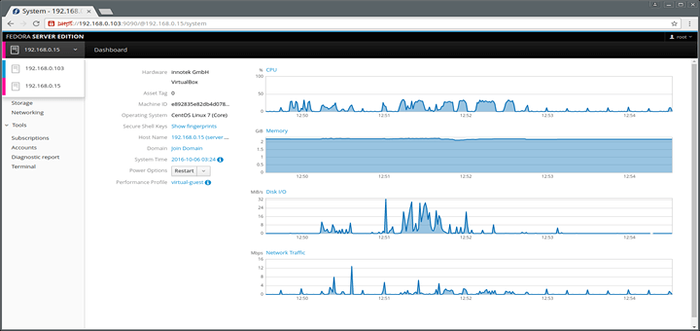
- 731
- 49
- Leroy Lebsack
Cockpit é um gerente remoto fácil, leve e simples, porém poderoso, para servidores GNU/Linux, é uma interface de usuário de administração de servidor interativa que oferece uma sessão de Linux ao vivo por meio de um navegador da Web.
Ele pode ser executado em várias distribuições de Linux baseadas em RHEL e derivados do Debian, incluindo Ubuntu, Linux Mint, Fedora, CENTOS, Rocky Linux, Almalinux, Arch Linux entre outros.
Cockpit Torna o Linux descoberta, permitindo que os administradores de sistemas realizem tarefas de partida de maneira fácil e confiável, como iniciar contêineres, gerenciar armazenamento, configurações de rede, inspeções de log, juntamente com vários outros.
[Você também pode gostar: 20 ferramentas de linha de comando para monitorar o desempenho do Linux]
Ao usá -lo, os usuários podem alternar facilmente entre o terminal Linux e o navegador da Web sem nenhuma agitação. Importante, quando um usuário inicia um serviço via Cockpit, Ele pode ser interrompido através do terminal e, apenas em caso de erro que ocorre no terminal, é mostrado na interface do cockpit periódico.
Recursos do cockpit:
- Permite o gerenciamento de vários servidores em uma sessão de cockpit.
- Oferece um shell baseado na Web em uma janela de terminal.
- Recipientes podem ser gerenciados via Docker.
- Suporta gerenciamento eficiente de contas de usuário do sistema.
- Coleta informações de desempenho do sistema usando a estrutura de co-piloto de desempenho e a exibe em um gráfico.
- Suporta a coleta de configuração do sistema e informações de diagnóstico usando o relato SOS.
- Também suporta um cluster Kubernetes ou um cluster OpenShift V3.
- Permite a modificação das configurações de rede e muito mais.
Como instalar o cockpit em sistemas Linux
Você pode instalar Cockpit Em todas as distribuições Linux de seus repositórios oficiais padrão, como mostrado:
Instale o cockpit no Fedora e no CentOS
Para instalar e habilitar Cockpit Nas distribuições do Fedora, use os seguintes comandos.
# yum instalar cockpit # systemctl atabille -agora cockpit.Socket # firewall-cmd --add-service = cockpit # firewall-cmd --add-service = cockpit --permanent # firewall-cmd--reload
Instale o cockpit no Rocky Linux e Almalinux
Para instalar e habilitar Cockpit Nas distribuições Rocky/Almalinux, use os seguintes comandos.
# yum instalar cockpit # systemctl atabille -agora cockpit.Socket # firewall-cmd --add-service = cockpit # firewall-cmd --add-service = cockpit --permanent # firewall-cmd--reload
Instale o cockpit no RHEL
Cockpit é adicionado ao repositório Red Hat Enterprise Linux Extras de versões 7.1 e depois:
# yum instalar cockpit # systemctl atabille -agora cockpit.Socket # firewall-cmd --add-service = cockpit --permanent # firewall-cmd--reload
Instale o Cockpit no Debian
O Cockpit está incluído nos repositórios oficiais do Debian e você pode instalá -lo usando os seguintes comandos.
# atualização apt-get # apt-get install cockpit # mkdir -p/usr/lib/x86_64-linux-gnu/udisks2/módulos # ufw permitir 9090 # ufw permitir 80
Instale o cockpit no Ubuntu e Linux Mint
Nas distribuições de Ubuntu e Linux Mint, o cockpit não está incluído, mas você pode instalá -lo a partir do oficial Cockpit PPA Ao executar os seguintes comandos:
$ sudo add-aprop-repository PPA: Cockpit-Project/Cockpit $ sudo apt-get update $ sudo apt-get install cockpit $ sudo systemctl-agora cockpit.soquete
Instale o cockpit no Arch Linux
Os usuários do Arch Linux podem instalar o cockpit do Repositório de usuário do ARCH Usando o seguinte comando.
# yaourt cockpit # systemctl start cockpit # SystemCtl Ativar cockpit.soquete
Como usar o Cockpit no Linux
Depois que o cockpit é instalado com sucesso, você pode acessá -lo usando um navegador da web nos seguintes locais.
https: // ip-address: 9090 ou https: // servidor.domínio.com: 9090
Digite o nome de usuário do sistema e a senha para fazer login na interface abaixo:
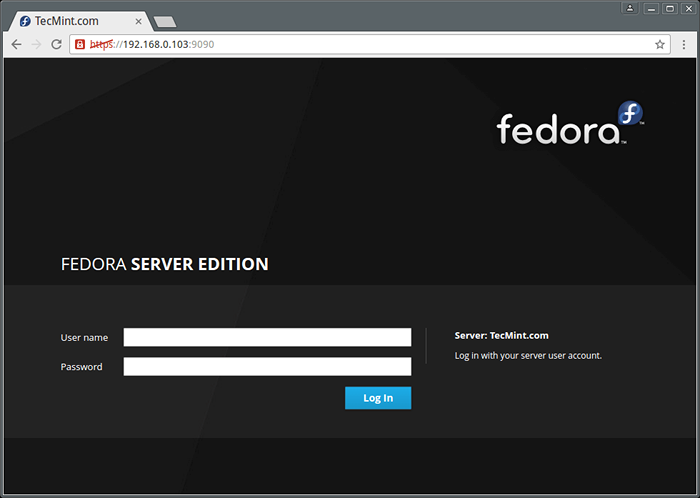 Interface da web do cockpit
Interface da web do cockpit Após o login, você receberá um resumo das informações do seu sistema e gráficos de desempenho para CPU, Memória, E/S de disco, e Rede Tráfego como visto na próxima imagem:
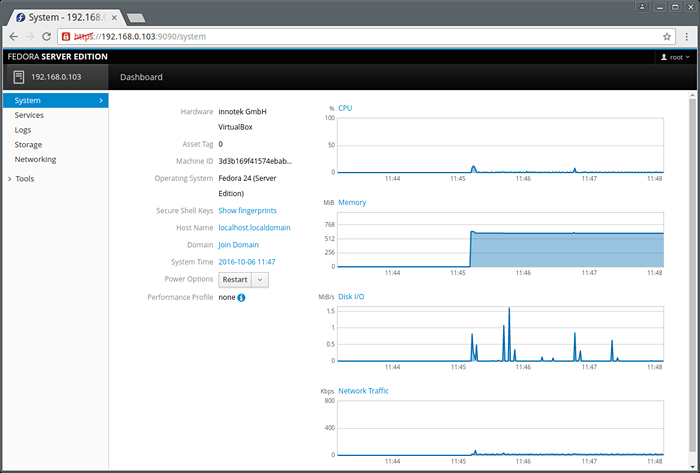 Resumo do desempenho do sistema Linux
Resumo do desempenho do sistema Linux O próximo no menu do painel é Serviços. Aqui você pode ver Alvos, Serviços de sistema, tomadas, Timers, e Caminhos Páginas.
A interface abaixo mostra os serviços em execução em seu sistema.
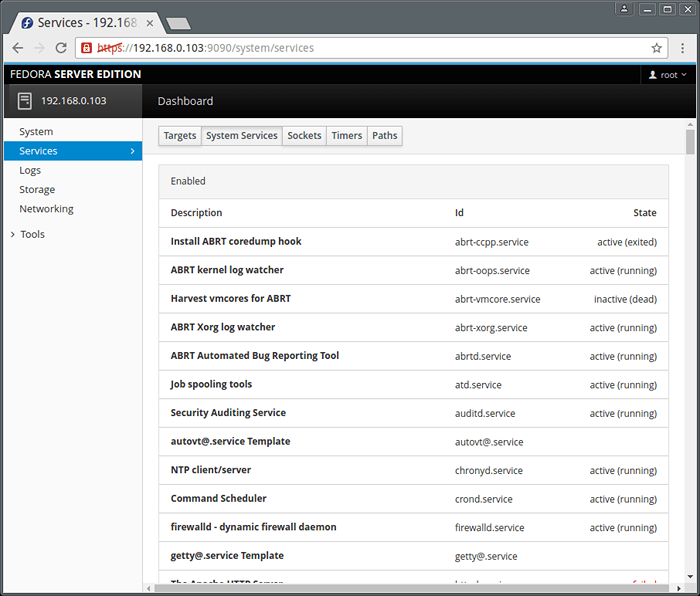 Mostrando serviços de execução atuais no Linux
Mostrando serviços de execução atuais no Linux Você pode clicar em um único serviço para gerenciá -lo. Basta clicar nos menus suspensos para obter a funcionalidade que você deseja.
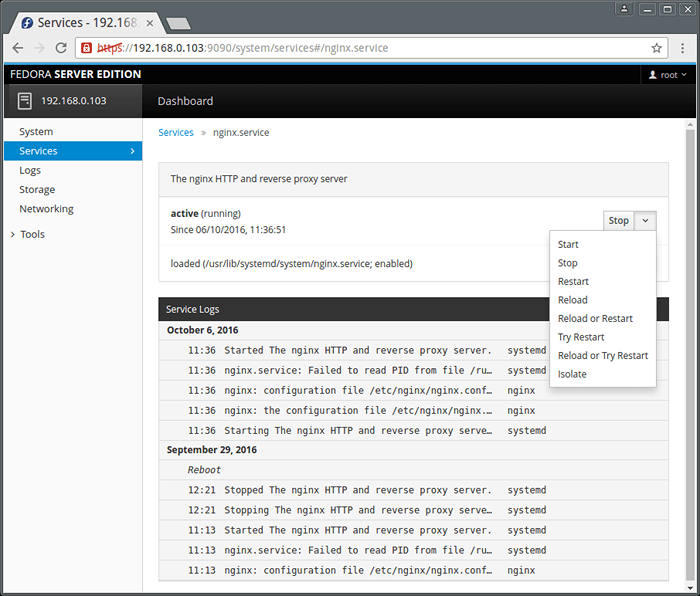 Veja o resumo do serviço Linux
Veja o resumo do serviço Linux O Histórico O item de menu exibe a página de logs que permite inspeção de logs. Os logs são categorizados em Erros, Avisos, Avisos, e Todos Como na imagem abaixo.
Além disso, você também pode visualizar logs com base no tempo como logs nas últimas 24 horas ou 7 dias.
Leia sugerida: 4 Melhores ferramentas de monitoramento e gerenciamento de toras para Linux
Para inspecionar uma única entrada de log, basta clicar nela.
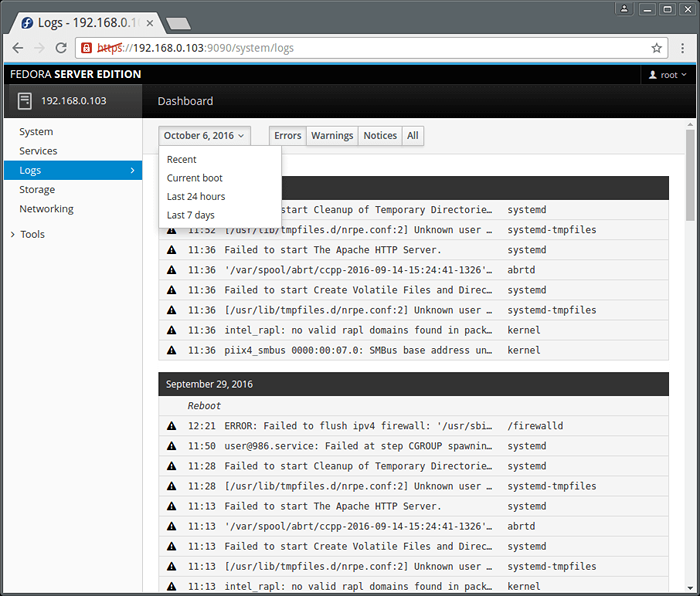 Monitoramento de logs do Linux
Monitoramento de logs do Linux Cockpit também permite gerenciar contas de usuário no sistema, vá para Ferramentas e clique em Contas. Clicar em uma conta de usuário permite visualizar os detalhes da conta do usuário.
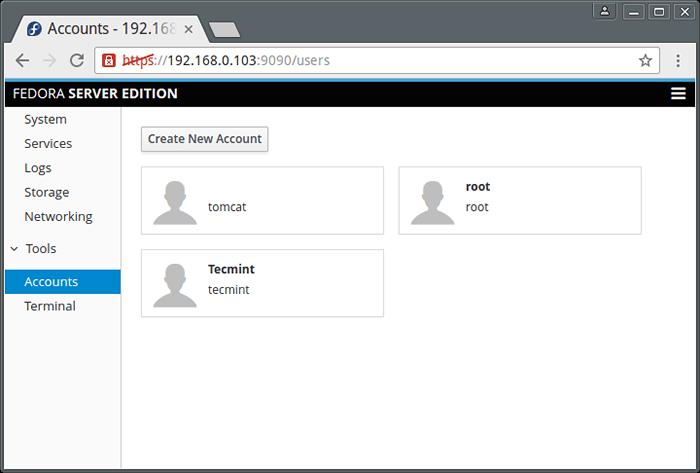 Gerenciar contas de usuário do Linux
Gerenciar contas de usuário do Linux Para adicionar um usuário do sistema, clique no “Criar nova conta”Botão e insira as informações necessárias do usuário na interface abaixo.
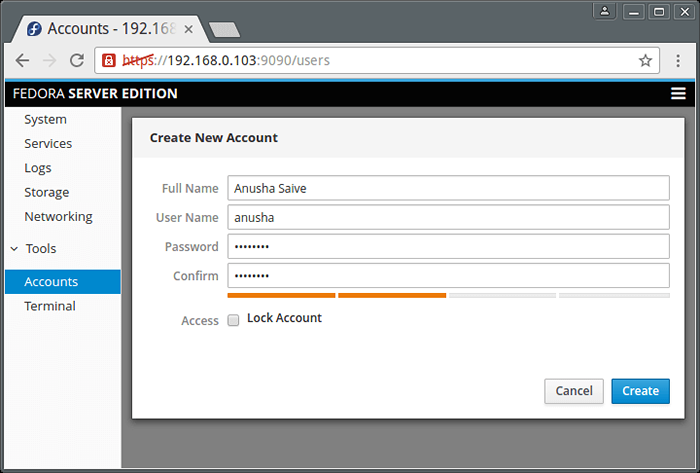 Crie conta de usuário no Linux
Crie conta de usuário no Linux Para obter uma janela do terminal, vá para Ferramentas → terminal.
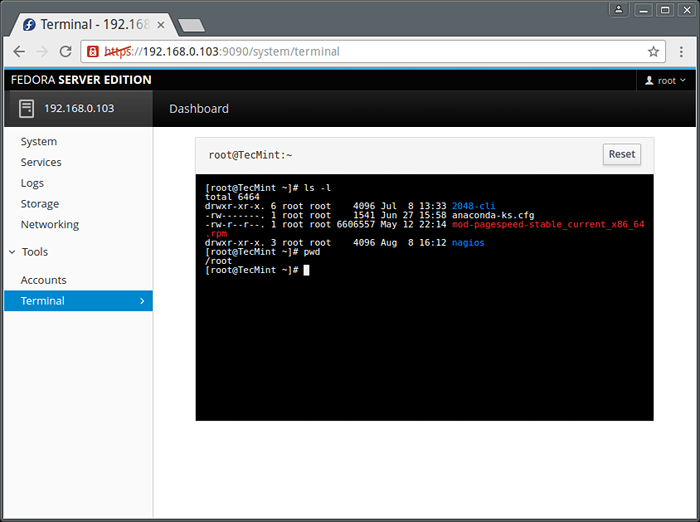 Cockpit - Linux Web Terminal
Cockpit - Linux Web Terminal Como adicionar servidor Linux ao cockpit
Importante: Esteja ciente de que você deve instalar o cockpit em todos os servidores Linux remotos para monitorá -los no painel do cockpit. Então, instale -o antes de adicionar qualquer novo servidor ao cockpit.
Para adicionar outro servidor, clique em painel, você verá a tela abaixo. Clique no (+) Assine e insira o endereço IP do servidor. Lembre -se de que as informações para cada servidor que você adicionar são exibidas no cockpit usando uma cor distinta.
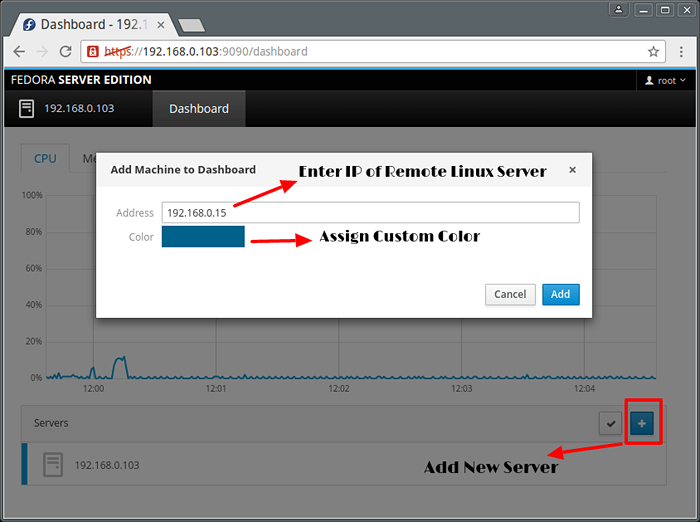 Adicione o servidor Linux ao cockpit
Adicione o servidor Linux ao cockpit 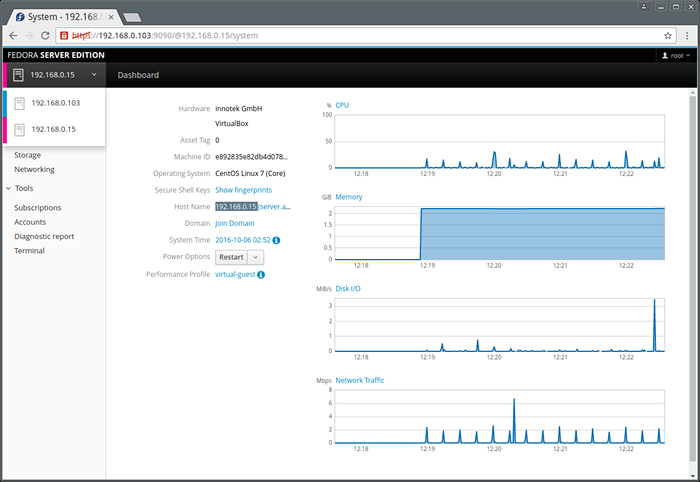 Cockpit - Monitoramento do servidor Linux remoto
Cockpit - Monitoramento do servidor Linux remoto Da mesma maneira, você pode adicionar muitos servidores Linux no Cockpit e gerenciá -los com eficiência sem problemas.
Por enquanto, é isso, no entanto, você pode explorar mais, caso tenha instalado este servidor simples e maravilhoso, gerenciador remoto.
Documentação oficial do cockpit: http: // cockpit-project.org/guide/mais recente/
Para qualquer dúvida ou sugestão, bem como feedback sobre o tópico, não hesite em usar a seção de comentários abaixo para voltar para nós.

